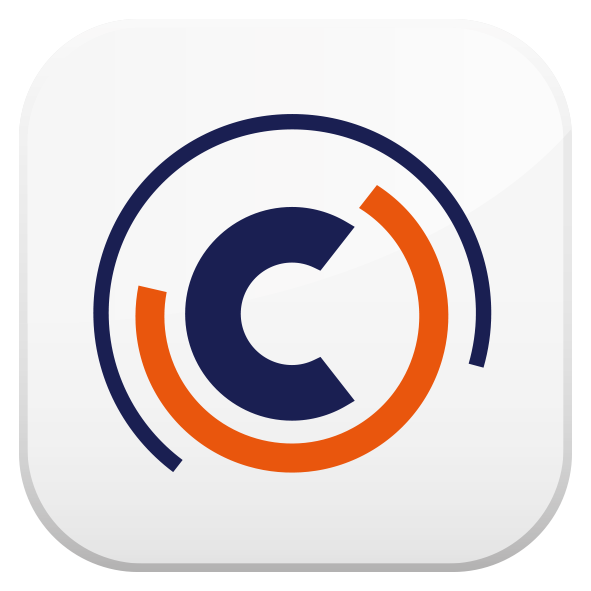top of page

Examen basis user
Het onderstaande examen toetst of je de basiskennis in huis hebt om goed met het Cinnovate systeem te kunnen werken. Na het invullen kan je de vragenlijst versturen. Het resultaat van het examen ontvang je zo snel mogelijk per mail. Als je geslaagd bent dat krijg je een mooi certificaat waarmee je kan aantonen dat jouw basis kennis over Cinnovate op orde is.
Elke eerste en derde maandag van de maand, geeft onze zorgconsulent de hele dag webinars. In 45 minuten laat ze op een overzichtelijke manier zien hoe Cinnovate is te gebruiken. Deze Webinars zijn gratis beschikbaar voor alle zorgverleners van onze SaaS klanten. De webinars starten op de volgende tijden: 09.15 uur, 10.15 uur, 11.15 uur, 13.15 uur, 14.15 uur, 16.15 uur.
bottom of page